Ao longo dos anos, muitos usuários entraram em contato conosco e com nossas empresas parceiras para perguntar sobre como consertar bancos de dados do WordPress quebrados.
Para manter seu site WordPress funcionando sem problemas, é necessário ter um banco de dados saudável. Se o banco de dados for corrompido, isso poderá causar muitos problemas, inclusive mensagens de erro, telas brancas e até mesmo a perda total da funcionalidade.
Temos experiência em reparar rapidamente um banco de dados do WordPress e ensinaremos a você como colocar seu site em funcionamento rapidamente. Por exemplo, você pode verificar as credenciais de login ou usar diferentes ferramentas e plug-ins para corrigir bancos de dados do WordPress.
Neste artigo, mostraremos como reparar um banco de dados do WordPress em algumas etapas simples.
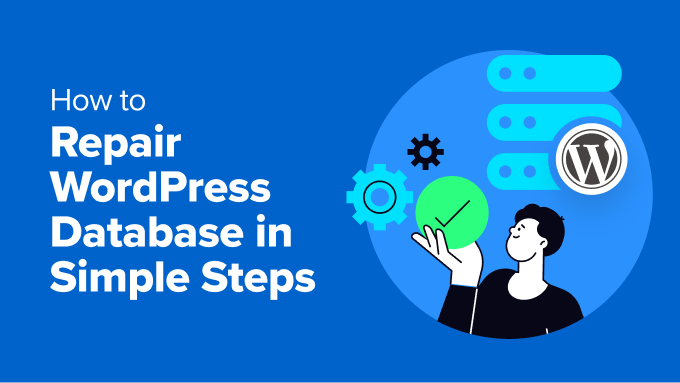
Aqui está uma visão geral rápida de tudo o que abordaremos neste guia. Você pode clicar nos links abaixo para ir para qualquer seção:
- How to Tell If Your WordPress Database Needs Repairs
- What Causes Damage to WordPress Databases?
- Check and Edit WordPress Database Credentials
- Access phpMyAdmin to Repair WordPress Databases
- Repair a WordPress Database Using a Plugin
- Use Built-in WordPress Repair Tool
- Fix WordPress Database from Hosting Service cPanel
- Using WP-CLI to Repair WordPress Database
- Bonus: Hire a WordPress Expert for Help
Como saber se seu banco de dados do WordPress precisa de reparos
Um banco de dados do WordPress é uma coleção de todas as informações necessárias para o funcionamento adequado do seu site. Isso inclui todos os posts do blog, páginas, usuários registrados, arquivos de mídia e configurações.
Se o seu banco de dados estiver corrompido e precisar de reparos, aqui estão alguns sinais comuns a serem observados:
- Tela branca da morte (WSoDs): Esse é um termo geral para uma situação em que seu website exibe uma página branca em branco em vez de seu conteúdo normal. Um banco de dados corrompido pode ser um dos motivos pelos quais você está vendo uma WSoD.
- Mensagens de erro: Você poderá ver mensagens de erro relacionadas ao banco de dados. Por exemplo, erros como“Erro ao estabelecer uma conexão com o banco de dados” ou “Não foi possível selecionar o banco de dados” mostram que algo não está certo com o banco de dados.

- Conteúdo ausente ou problemas de formatação: Se o conteúdo do seu site parecer estar faltando ou a formatação estiver fora do lugar, isso pode ser um sinal de corrupção do banco de dados.
- Mau funcionamento do plug-in ou do tema: Da mesma forma, se os plug-ins ou temas pararem de funcionar corretamente de repente, é possível que o banco de dados subjacente seja o culpado.
Dito isso, vamos ver o que pode causar a corrupção do banco de dados do WordPress.
O que causa danos aos bancos de dados do WordPress?
Ao compreender as causas comuns que podem danificar seu banco de dados do WordPress, você pode tomar medidas para evitá-las e manter seu banco de dados saudável.
Por exemplo, problemas com seu servidor da Web, como uma queda repentina de energia ou mau funcionamento do hardware, podem corromper seu banco de dados. Ou um ataque mal-intencionado ao seu site pode ter como alvo o banco de dados, o que pode levar à corrupção.
Por outro lado, se as credenciais do banco de dados (nome de usuário, senha, etc.) armazenadas no arquivo wp-config.php estiverem incorretas, isso pode levar a problemas de conexão com o banco de dados.
Da mesma forma, se o seu site estiver tentando usar mais memória do que o servidor da Web permite(limite de memória do PHP), isso também pode levar a erros no banco de dados e possível corrupção.
Agora, vamos ver as diferentes maneiras de reparar facilmente um banco de dados do WordPress.
Observação importante: Antes de usar qualquer método de reparo, é essencial que você faça backup do site e do banco de dados do WordPress. Dessa forma, se algo der errado durante o processo de reparo, você poderá restaurar o site a partir do backup.
Para saber mais, siga nosso guia sobre como fazer um backup do banco de dados do WordPress.
1. Verificar e editar as credenciais do banco de dados do WordPress
Uma das maneiras mais comuns e fáceis de reparar o banco de dados do WordPress é verificar as credenciais. Normalmente, nomes de usuário e senhas incorretos levam a erros de conexão com o banco de dados, especialmente se você mudou o site recentemente para um novo host.
As credenciais do banco de dados do WordPress são armazenadas no arquivo wp-config.php. Para editar o arquivo, você precisará usar um cliente FTP ou a ferramenta Gerenciador de arquivos. Se você nunca editou o arquivo antes, consulte nosso guia sobre como editar o arquivo wp-config.php.
Depois de abrir o arquivo, procure as seguintes linhas:
1 2 3 4 5 6 7 8 9 | // ** MySQL settings - You can get this info from your web host ** ///** The name of the database for WordPress */define( 'DB_NAME', 'database_name_here' );/** MySQL database username */define( 'DB_USER', 'username_here' );/** MySQL database password */define( 'DB_PASSWORD', 'password_here' );/** MySQL hostname */define( 'DB_HOST', 'localhost' ); |
Em seguida, certifique-se de que as informações sobre o nome do banco de dados, o nome de usuário, a senha e o host do banco de dados estejam corretas.
Você pode confirmar essas informações no seu provedor de hospedagem WordPress. Por exemplo, no Bluehost, você pode acessar as configurações do seu site.

A partir daí, vá para a guia “Advanced” (Avançado) e role para baixo até a seção Database (Banco de dados).
Em seguida, clique no botão “Manage” (Gerenciar) para continuar.

Isso abrirá a página do banco de dados MySQL no cPanel.
A partir daí, você pode encontrar o nome de usuário e a senha na seção “Current Database” (Banco de dados atual). Se as credenciais não corresponderem, copie-as e cole-as em um arquivo do Bloco de Notas (.txt) para poder adicioná-las ao arquivo wp-config.php.

2. Acesse o phpMyAdmin para reparar bancos de dados do WordPress
Se você se sentir confortável com bancos de dados, poderá usar o phpMyAdmin para reparar o banco de dados do WordPress. O phpMyAdmin é uma interface baseada na Web para gerenciar bancos de dados MySQL.
Primeiro, você precisará fazer login no painel de controle da sua hospedagem WordPress e acessar o cPanel. Na Bluehost, você pode abrir as configurações do site, ir para a guia “Avançado” e clicar no botão “Gerenciar” na seção cPanel.

Em seguida, você verá o cPanel do seu provedor de hospedagem.
Basta navegar até o phpMyAdmin e clicar no link.

Na próxima tela, você verá o painel do phpMyAdmin.
Agora, você pode selecionar um banco de dados que deseja reparar na coluna da esquerda ou ir para a seção “Databases” (Bancos de dados) na parte superior.

Em seguida, você verá diferentes tabelas no banco de dados. Basta rolar a tela para baixo e clicar na opção “Check All”.
Você também precisará clicar no menu suspenso Com selecionado e escolher a opção “Reparar tabela”.
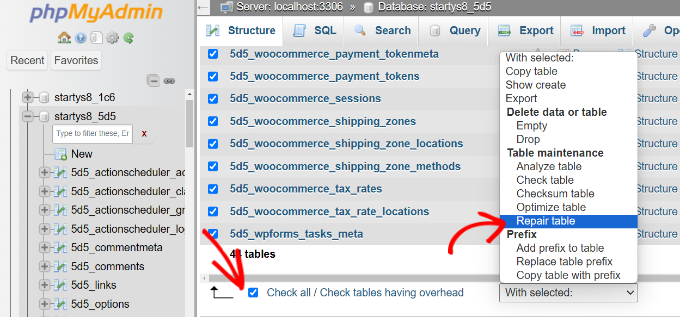
O phpMyAdmin agora tentará reparar as tabelas selecionadas. Se algum erro for encontrado, ele será corrigido.
Você deverá ver uma mensagem de sucesso quando o reparo for concluído.
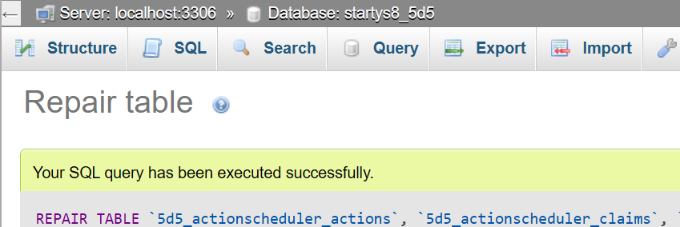
Você também pode consultar nosso guia para iniciantes sobre gerenciamento de banco de dados do WordPress com o phpMyAdmin.
3. Reparar um banco de dados do WordPress usando um plug-in
Outra maneira de reparar bancos de dados do WordPress é usar um plug-in. Esse método é melhor se você não se sentir à vontade para editar arquivos ou usar o phpMyAdmin.
Há muitos plug-ins de banco de dados do WordPress que você pode usar. Para este tutorial, usaremos o plug-in WP-DBManager. Ele é um plug-in gratuito e permite que você execute diferentes ações no banco de dados, como otimização, reparo, backup e muito mais.
Primeiro, você precisará instalar e ativar o plug-in WP-DBManager em seu site. Se precisar de ajuda, consulte nosso guia sobre como instalar um plug-in do WordPress.
Após a ativação, você pode ir para a página Database ” Repair DB (Banco de dados ” Reparar banco de dados) no painel do WordPress.
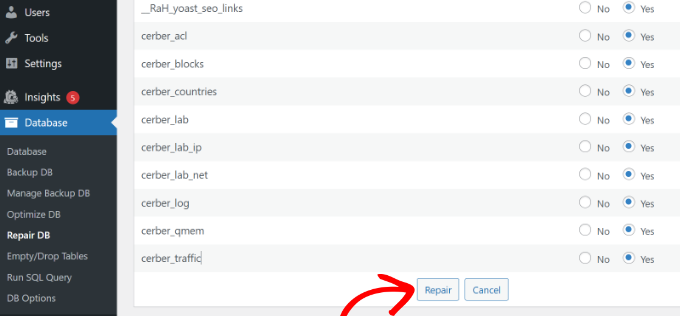
Em seguida, você pode selecionar as tabelas que deseja reparar no banco de dados. Se não tiver certeza de quais tabelas reparar, basta selecionar todas elas e clicar no botão “Reparar” na parte inferior.
Em seguida, o plug-in tentará corrigir o banco de dados do WordPress e resolver todos os problemas.
4. Use a ferramenta integrada de reparo do banco de dados do WordPress
O WordPress também oferece uma ferramenta de reparo integrada que você pode usar para corrigir pequenos problemas de corrupção do banco de dados. No entanto, você precisará editar manualmente o arquivo wp-config.php para acessar a ferramenta de reparo.
Primeiro, você precisará abrir os arquivos do seu site usando um cliente FTP ou gerenciador de arquivos. A partir daí, localize o arquivo wp-config.php, que normalmente está localizado no diretório raiz de sua instalação do WordPress.
Vá em frente e abra o arquivo usando um editor de texto ou o bloco de notas. Em seguida, você precisará adicionar o seguinte trecho de código logo antes do /* Isso é tudo, pare de editar! Boa publicação. */ linha:
1 | define ('WP_ALLOW_REPAIR', true); |
Feito isso, você pode inserir o seguinte URL no navegador da Web para abrir a ferramenta de reparo:
http://www.example.com/wp-admin/maint/repair.php
Lembre-se apenas de substituir “example.com” por seu próprio nome de domínio.
Quando a ferramenta for aberta, basta clicar no botão “Repair Database” (Reparar banco de dados).

Depois de reparar o banco de dados do WordPress, você pode remover o trecho de código do arquivo wp-config.php para impedir o acesso não autorizado.
A ferramenta de reparo não exige que os usuários façam login para usá-la, portanto, deixar o código pode levar a vulnerabilidades de segurança.
5. Corrigir o banco de dados do WordPress no cPanel do serviço de hospedagem
Você também pode acessar uma ferramenta de reparo pré-criada no cPanel do seu provedor de hospedagem na Web para corrigir bancos de dados corrompidos do WordPress.
Primeiro, você precisará abrir o cPanel no painel de controle do serviço de hospedagem. Por exemplo, na Bluehost, você pode abrir as configurações do site.

Depois disso, você precisará mudar para a guia “Advanced” (Avançado).
A partir daí, role para baixo até a seção cPanel e clique no botão “Manage” (Gerenciar).

Quando o cPanel for aberto, role para baixo até a seção Database (Banco de dados).
Em seguida, você pode clicar na opção “MySQL Databases” (Bancos de dados MySQL).
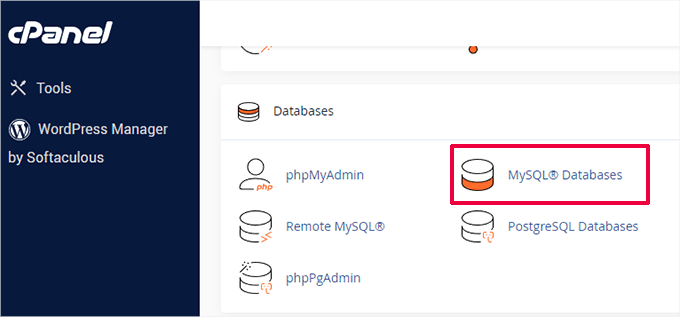
Depois disso, você pode clicar no menu suspenso em Repair Database (Reparar banco de dados) e escolher o banco de dados a ser corrigido.
Clique no botão “Repair Database” (Reparar banco de dados) para continuar.
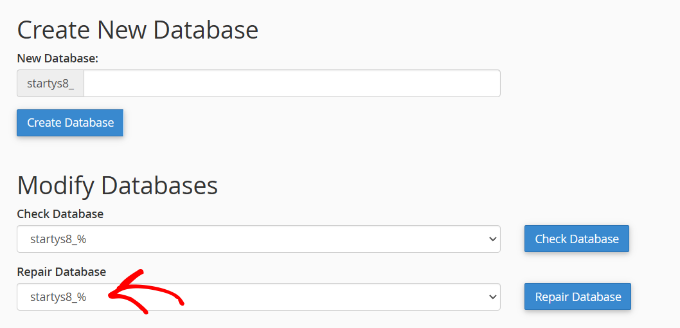
O serviço de hospedagem reparará automaticamente seu banco de dados.
Quando o processo for concluído, você verá uma mensagem de sucesso.

6. Uso do WP-CLI para reparar o banco de dados do WordPress
Para desenvolvedores e usuários avançados, há uma opção de linha de comando para reparar o banco de dados do WordPress usando a WP-CLI (WordPress Command Line Interface).
O WP-CLI é uma ferramenta poderosa, mas também é mais técnica do que os outros métodos mencionados aqui. Se você não se sentir confortável com a linha de comando, é melhor ficar com um dos outros métodos de reparo.
Para começar, você precisará acessar o servidor do seu site usando SSH. Para isso, você precisará saber suas credenciais de SSH para executar esta etapa.
Se estiver usando Mac ou Linux, o software SSH vem pré-instalado. No entanto, os usuários do Windows precisarão de um software de terceiros, como o PuTTY, para usar o SSH. Para saber mais, consulte nosso guia sobre como usar o PuTTY SSH no WordPress.

Quando a instalação estiver concluída e você estiver conectado aos arquivos do site, verifique se está no diretório em que reside a instalação do WordPress.
A partir daí, basta executar o seguinte comando em sua janela de terminal:
1 | wp db repair |
Esse comando tentará reparar todas as tabelas corrompidas em seu banco de dados do WordPress.
Bônus: Contrate um especialista em WordPress para obter ajuda
Se ainda estiver tendo problemas para corrigir seus bancos de dados do WordPress ou realizar a manutenção geral do WordPress, talvez seja hora de contratar um especialista.
Com o plano de manutenção e suporte do WPBeginner WordPress, você terá toda a atenção de nossos especialistas. Eles cuidarão de tudo, de atualizações a correções de erros, em segundo plano, e garantirão que seu site continue funcionando sem problemas.

Além disso, você recebe suporte 24 horas por dia, 7 dias por semana e monitoramento do tempo de atividade 24 horas por dia. Nossos especialistas podem não apenas lidar com reparos no banco de dados, mas também otimizar a velocidade do seu site. Dessa forma, você pode proporcionar uma experiência excepcional ao usuário e, ao mesmo tempo, aumentar o desempenho de SEO.
Além da manutenção, há outros serviços que você também pode usar. Por exemplo, oferecemos design de sites, reparamos sites invadidos, otimizamos seu site para SEO e muito mais. Confira todos os nossos serviços Pro para seu site.
Esperamos que este artigo tenha ajudado você a aprender como reparar o banco de dados do WordPress em etapas simples. Talvez você também queira ver nosso guia sobre como visualizar seu site WordPress antes de colocá-lo no ar e os melhores serviços de manutenção de sites para WordPress.
Se você gostou deste artigo, inscreva-se em nosso canal do YouTube para receber tutoriais em vídeo sobre o WordPress. Você também pode nos encontrar no Twitter e no Facebook.





Have a question or suggestion? Please leave a comment to start the discussion.